WINDOWS SERVER 2012系统快捷键组合
WindowsServer2012r2优化

WindowsServer2012r2优化1.一、组策略2.3.WIN键+R键,输入GPEDIT.MSC,进入组策略设置。
4.5.1、计算机配置,Windows设置,安全设置,帐户策略,密码策略:“密码必须符合复杂性要求”,设置为“已禁用”。
6.7.2、计算机配置,Windows设置,安全设置,帐户策略,密码策略:“密码最短使用期限”,设置为“0”(无期限)。
8.9.3、计算机配置,Windows设置,安全设置,本地策略,安全选项,“无需按Ctrl+Alt+Del”,设置为“已启用”。
10.11.4、计算机配置,管理模板,系统,显示“关闭事件跟踪程序”,设置为“已禁用”。
12.13.5、计算机配置,管理模板,系统,登录时不显示“管理你的服务器”页,设置为“已启用”。
14.15.6、计算机配置,管理模板,服务器管理器,登录时不自动显示“初始配置任务”窗口,设置为“已启用”。
16.17.7、计算机配置,管理模板,服务器管理器,在登录时自动显示服务器管理器,设置为“已启用”。
18.19.8、计算机配置,管理模板,服务器管理器,“配置服务器管理器刷新间隔”,设置为“已禁用”。
20.21.9、用户配置,管理模版,开始菜单和任务栏,更改“开始”菜单电源按钮,设置为“已启用”,下方的选项设置为“关机”。
如果使用第三方的传统开始菜单,建议进行此项设置,使用系统默认的,不需要。
22.23.10、用户配置,windows组件,Internet Explorer,Internet控制面板,安全页,Internet区域模块,设为“已启用”,选项为“中高”或“中”。
(数据中心版要设置,标准版可不设置)24.25.二、功能与服务26.27.点击服务器管理器图标,进入服务器管理器对话界面。
28.29.1、左上方,本地服务器,Windows更新,配置自动更新。
有些选项要不要选,看你的习惯了。
30.31.2、左上方,本地服务器,Internet Explorer增强的安全配置,“管理员”与“用户”的下方,勾选“关闭”。
快速上手的个操作系统快捷键

快速上手的个操作系统快捷键在日常使用计算机时,熟练掌握操作系统的快捷键是提高工作效率的关键之一。
无论是Windows、MacOS还是Linux等,每个操作系统都有自己的一套快捷键,可以帮助用户快速执行各种常用操作。
本文将介绍一些常见操作系统的快捷键,帮助读者快速上手。
一、Windows操作系统快捷键1. 桌面操作类快捷键- Win + D: 显示或隐藏桌面- Alt + Tab: 切换打开的程序窗口- Win + L: 锁定计算机,保护账户安全2. 文件操作类快捷键- Ctrl + C: 复制选中的文件或文本- Ctrl + X: 剪切选中的文件或文本- Ctrl + V: 粘贴剪切板中的内容- Ctrl + Z: 撤销上一步操作- Ctrl + Y: 恢复上一步被撤销的操作- Shift + Delete: 永久删除选中的文件,跳过回收站3. 窗口操作类快捷键- Alt + F4: 关闭当前窗口- Win + ↑: 最大化当前窗口- Win + ↓: 最小化当前窗口- Win + ←: 将当前窗口调整到屏幕左半边 - Win + →: 将当前窗口调整到屏幕右半边4. 浏览器操作类快捷键- Ctrl + T: 打开新的标签页- Ctrl + W: 关闭当前标签页- Ctrl + Tab: 切换到下一个标签页- Ctrl + Shift + Tab: 切换到上一个标签页 - Ctrl + R: 刷新当前页面二、MacOS操作系统快捷键1. 桌面操作类快捷键- Command + Space: 打开Spotlight搜索框 - Command + Tab: 切换打开的程序- Command + Control + Q: 锁定计算机2. 文件操作类快捷键- Command + C: 复制选中的文件或文本- Command + X: 剪切选中的文件或文本- Command + V: 粘贴剪切板中的内容- Command + Z: 撤销上一步操作- Command + Shift + Z: 恢复上一步被撤销的操作- Command + Delete: 将选中的文件移动到废纸篓3. 窗口操作类快捷键- Command + W: 关闭当前窗口- Command + M: 最小化当前窗口- Command + N: 打开新的Finder窗口- Command + Option + H: 隐藏除了当前应用程序之外的所有窗口4. 浏览器操作类快捷键- Command + T: 打开新的标签页- Command + W: 关闭当前标签页- Command + 左方向键: 切换到上一个标签页- Command + 右方向键: 切换到下一个标签页- Command + R: 刷新当前页面三、Linux操作系统快捷键1. 终端操作类快捷键- Ctrl + Alt + T: 打开终端- Ctrl + Shift + T: 打开新的终端选项卡- Ctrl + C: 终止当前进程- Ctrl + Z: 将当前进程挂起- Ctrl + L: 清屏,清除终端显示内容2. 文件操作类快捷键- Ctrl + C: 复制选中的文件或文本- Ctrl + X: 剪切选中的文件或文本- Ctrl + V: 粘贴剪切板中的内容- Ctrl + Z: 撤销上一步操作- Ctrl + Y: 恢复上一步被撤销的操作- Shift + Delete: 永久删除选中的文件,跳过回收站3. 窗口操作类快捷键- Alt + F4: 关闭当前窗口- Ctrl + Alt + ↑: 最大化当前窗口- Ctrl + Alt + ↓: 最小化当前窗口- Ctrl + Alt + ←: 将当前窗口调整到屏幕左半边- Ctrl + Alt + →: 将当前窗口调整到屏幕右半边4. 浏览器操作类快捷键- Ctrl + T: 打开新的标签页- Ctrl + W: 关闭当前标签页- Ctrl + Tab: 切换到下一个标签页- Ctrl + Shift + Tab: 切换到上一个标签页- Ctrl + R: 刷新当前页面通过掌握以上常见操作系统的快捷键,读者可以更加高效地操作计算机。
操作系统常用快捷键大全
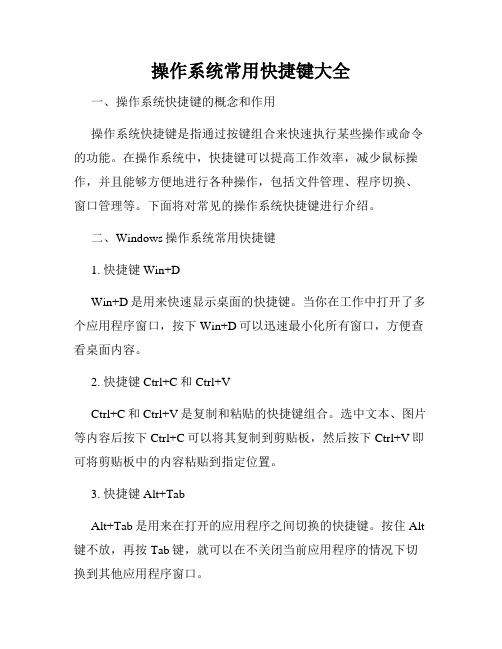
操作系统常用快捷键大全一、操作系统快捷键的概念和作用操作系统快捷键是指通过按键组合来快速执行某些操作或命令的功能。
在操作系统中,快捷键可以提高工作效率,减少鼠标操作,并且能够方便地进行各种操作,包括文件管理、程序切换、窗口管理等。
下面将对常见的操作系统快捷键进行介绍。
二、Windows操作系统常用快捷键1. 快捷键Win+DWin+D是用来快速显示桌面的快捷键。
当你在工作中打开了多个应用程序窗口,按下Win+D可以迅速最小化所有窗口,方便查看桌面内容。
2. 快捷键Ctrl+C和Ctrl+VCtrl+C和Ctrl+V是复制和粘贴的快捷键组合。
选中文本、图片等内容后按下Ctrl+C可以将其复制到剪贴板,然后按下Ctrl+V即可将剪贴板中的内容粘贴到指定位置。
3. 快捷键Alt+TabAlt+Tab是用来在打开的应用程序之间切换的快捷键。
按住Alt 键不放,再按Tab键,就可以在不关闭当前应用程序的情况下切换到其他应用程序窗口。
4. 快捷键Ctrl+Alt+DeleteCtrl+Alt+Delete是一组常用的快捷键组合,用于打开Windows 系统的任务管理器。
在任务管理器中,可以查看当前系统运行的进程、关闭程序、管理系统性能等。
5. 快捷键Win+LWin+L可以快速锁定计算机屏幕,以保护个人隐私和计算机安全。
当你离开电脑时,按下Win+L可以立即锁定计算机,其他人无法访问你的电脑。
三、Mac操作系统常用快捷键1. 快捷键Command+C和Command+V类似于Windows系统的Ctrl+C和Ctrl+V,Mac系统中的复制和粘贴快捷键组合是Command+C和Command+V。
选中要复制的内容后按下Command+C,然后按下Command+V即可将复制的内容粘贴到指定位置。
2. 快捷键Command+TabCommand+Tab是用来在打开的应用程序之间切换的快捷键。
按住Command键不放,再按Tab键,就可以在不关闭当前应用程序的情况下切换到其他应用程序。
windows server 2012(win8)快捷设置
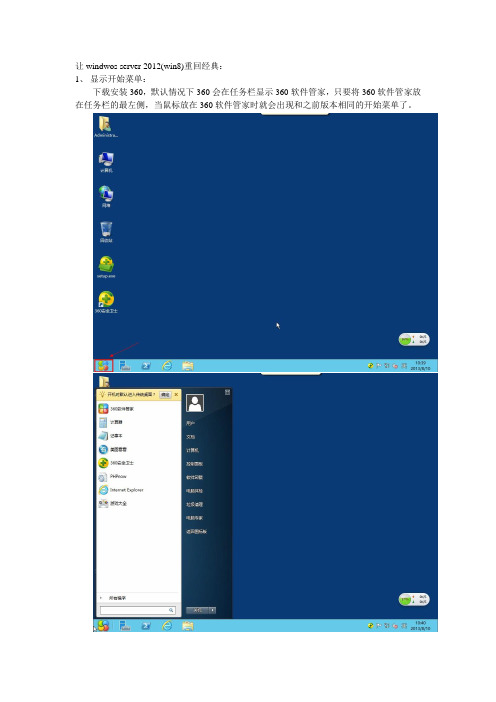
让windwos server 2012(win8)重回经典:
1、显示开始菜单:
下载安装360,默认情况下360会在任务栏显示360软件管家,只要将360软件管家放在任务栏的最左侧,当鼠标放在360软件管家时就会出现和之前版本相同的开始菜单了。
2、windows server 2012(win8)在系统安装好后桌面上只有回收站,如何在桌面显示我的文
档、计算机、网络。
很多网友说敲命令,我觉得太麻烦。
按windows+Q,在搜索栏里输入桌面,点击设置,选择左侧的“显示或隐藏桌面上的通用图标”,就可以选择要在桌面上显示的图标了,比记那一大串命令省不少的事。
2012计算机快捷键大全
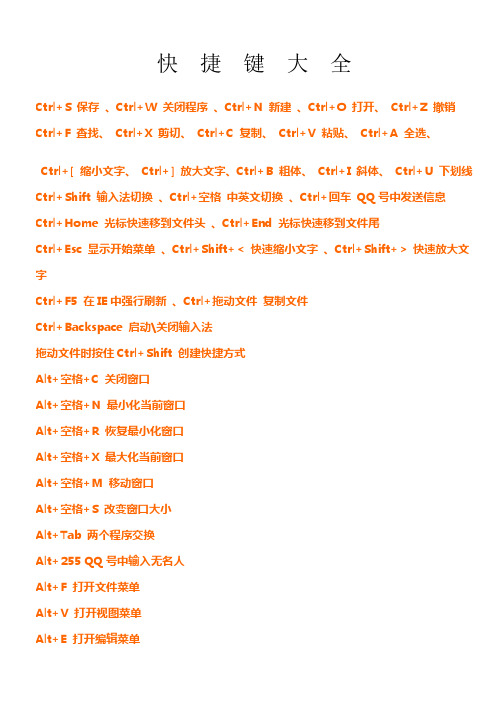
快捷键大全Ctrl+S 保存、Ctrl+W 关闭程序、Ctrl+N 新建、Ctrl+O 打开、 Ctrl+Z 撤销Ctrl+F 查找、 Ctrl+X 剪切、 Ctrl+C 复制、 Ctrl+V 粘贴、 Ctrl+A 全选、Ctrl+[ 缩小文字、 Ctrl+] 放大文字、Ctrl+B 粗体、 Ctrl+I 斜体、 Ctrl+U 下划线Ctrl+Shift 输入法切换、Ctrl+空格中英文切换、Ctrl+回车 QQ号中发送信息Ctrl+Home 光标快速移到文件头、Ctrl+End 光标快速移到文件尾Ctrl+Esc 显示开始菜单、Ctrl+Shift+< 快速缩小文字、Ctrl+Shift+> 快速放大文字Ctrl+F5 在IE中强行刷新、Ctrl+拖动文件复制文件Ctrl+Backspace 启动\关闭输入法拖动文件时按住Ctrl+Shift 创建快捷方式Alt+空格+C 关闭窗口Alt+空格+N 最小化当前窗口Alt+空格+R 恢复最小化窗口Alt+空格+X 最大化当前窗口Alt+空格+M 移动窗口Alt+空格+S 改变窗口大小Alt+Tab 两个程序交换Alt+255 QQ号中输入无名人Alt+F 打开文件菜单Alt+V 打开视图菜单Alt+E 打开编辑菜单Alt+I 打开插入菜单Alt+O 打开格式菜单Alt+T 打开工具菜单Alt+A 打开表格菜单Alt+W 打开窗口菜单Alt+H 打开帮助菜单Alt+回车查看文件属性Alt+双击文件查看文件属性Alt+X 关闭C语言Shift快捷键Shift+空格半\全角切换Shift + Delete 永久删除所选项,而不将它放到“回收站”中。
拖动某一项时按 CTRL 复制所选项。
拖动某一项时按 CTRL + SHIFT 创建所选项目的快捷键。
WORD全套快捷键小技巧CTRL+O 打开CTRL+P 打印CTRL+A 全选CTRL+[/] 对文字进行大小设置(在选中目标情况下)CTRL+D 字体设置(在选中目标情况下)CTRL+G/H 查找/替换;CTRL+N 全文删除;CTRL+M 左边距(在选中目标情况下);CTRL+U 绘制下划线(在选中目标情况下);CTRL+B 加粗文字(在选中目标情况下);CTRL+I 倾斜文字(在选中目标情况下);CTRL+Q 两边对齐(无首行缩进),(在选中目标情况下)或将光标放置目标文字的段尾,亦可操作CTRL+J 两端对齐(操作同上)CTRL+E 居中(操作同上)CTRL+R 右对齐(操作同上)CTRL+K 插入超链接CTRL+T/Y 可进行首行缩进(将光标移到需做此操作的段尾,或将此段选中进行操作Ctrl+A(或Ctrl+小键盘上数字5):选中全文。
Windows Server 2012十大快捷键功能解析
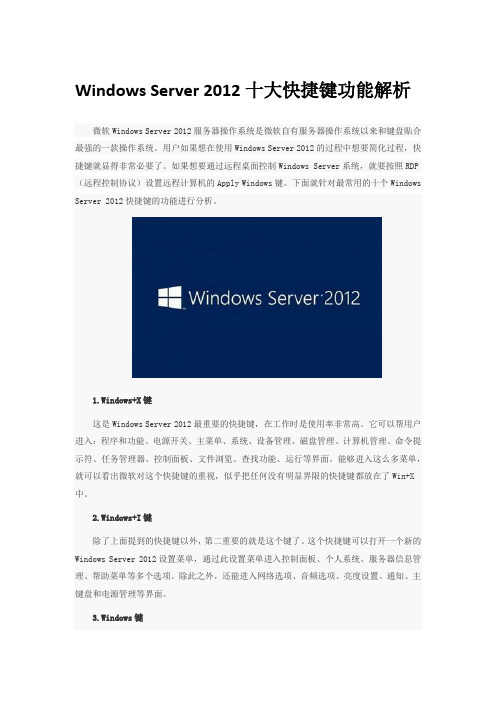
Windows Server 2012十大快捷键功能解析微软Windows Server 2012服务器操作系统是微软自有服务器操作系统以来和键盘贴合最强的一款操作系统。
用户如果想在使用Windows Server 2012的过程中想要简化过程,快捷键就显得非常必要了。
如果想要通过远程桌面控制Windows Server系统,就要按照RDP (远程控制协议)设置远程计算机的Apply Windows键。
下面就针对最常用的十个Windows Server 2012快捷键的功能进行分析。
1.Windows+X键这是Windows Server 2012最重要的快捷键,在工作时是使用率非常高。
它可以帮用户进入:程序和功能、电源开关、主菜单、系统、设备管理、磁盘管理、计算机管理、命令提示符、任务管理器、控制面板、文件浏览、查找功能、运行等界面。
能够进入这么多菜单,就可以看出微软对这个快捷键的重视,似乎把任何没有明显界限的快捷键都放在了Win+X 中。
2.Windows+I键除了上面提到的快捷键以外,第二重要的就是这个键了。
这个快捷键可以打开一个新的Windows Server 2012设置菜单,通过此设置菜单进入控制面板、个人系统、服务器信息管理、帮助菜单等多个选项。
除此之外,还能进入网络选项、音频选项、亮度设置、通知、主键盘和电源管理等界面。
3.Windows键Windows键将桌面和启动屏幕紧紧相连。
通常情况下,你可能只是使用Windows键返回桌面,因为在一台服务器中除了Windows键以外其他的方式非常有限且不简捷。
当然,如果你的键盘没有Windows键,还可以用Ctrl+Esc返回。
4.Ctrl+C、Ctrl+X、 Ctrl+V、Ctrl+ZCtrl+C: 复制,Ctrl+X:剪切,Ctrl+V: 粘贴, Ctrl+Z: 撤销,这几个快捷键在Windows Server 2012中是非常灵活的,可以在文本编辑器和资源管理器中以及Microsoft Office 这类的应用程序中使用。
Windows 系统快捷键大全专业版
Backspace
5文件资源管理器
选择地址栏
Alt+D
选择搜索框
Ctrl+E
选择搜索框
Ctrl+F
打开新窗口
Ctrl+N
关闭窗口
Ctrl+W
更改文件和文件夹
图标的大小和外观
Ctrl+滚轮
显示选定文件夹上的所有文件夹
Ctrl+Shift+E
创建新文件夹
Ctrl+Shift+N
7任务栏
打开应用/快速打开另一个应用实例
Shift+单击
任务栏按钮
以管理员身份打开应用
Ctrl+Shift+单击
任务栏按钮
显示应用的窗口菜单
Shift+右键单击
任务栏按钮
显示组的窗口菜单
Shift+右键单击
分组任务栏按钮
循环浏览组的窗口
Ctrl+单击
分组任务栏按钮
8计算器
标准模式
Alt+1
科学模式
Alt+2
打开搜索
Win+S
获取部分屏幕的
屏幕截图
Win+Shift+S
循环浏览任务栏上的应用
Win+T
打开辅助功能设置
Win+U
打开剪贴板历史记录
Win+V
将焦点设置到通知
Win+Shift+V
打开小组件
(Win 11 )
Win+W
打开快速链接菜单
Win + X
在 Windows Mixed Reality 与桌面之间切换输入
windows 2012 常用快捷键及技巧
windows 2012 常用快捷键及技巧以下是一些Windows Server 2012上常用的快捷键和技巧:1. Windows键:打开开始菜单或切换到桌面。
2. Alt + Tab:切换窗口。
3. Ctrl + Alt + Delete:打开Windows安全选项,如登录屏幕、任务管理器等。
4. Win + D:显示桌面。
5. Win + E:打开资源管理器。
6. Win + R:打开运行窗口。
7. Win + L:锁定计算机。
8. Ctrl + Shift + Esc:直接打开任务管理器。
9. Ctrl + C / Ctrl + V:复制和粘贴。
10. Ctrl + Z / Ctrl + Y:撤销和重做。
11. Ctrl + A:全选。
12. Ctrl + S:保存。
13. Ctrl + X:剪切。
14. Shift + Delete:永久删除文件,不经过回收站。
15. Alt + F4:关闭活动窗口。
16. Win +数字键:打开任务栏上固定的应用程序。
17. Win + Pause/Break:打开系统属性窗口。
18. Win + Tab:打开任务视图,可以切换窗口。
19. Win + Shift + Tab:反向切换窗口。
20. Win + Ctrl + D:创建一个新的虚拟桌面。
21. Win + Ctrl + F4:关闭当前虚拟桌面。
22. Win + Ctrl + 左/右箭头:切换虚拟桌面。
23. Win + + / -:放大/缩小屏幕。
24. Win +左/右箭头:将当前窗口固定在屏幕左侧或右侧。
25. Win +上/下箭头:最大化/最小化当前窗口。
希望这些技巧和快捷键能够提高您在Windows Server 2012上的效率!。
alt和ctrl的组合功能
alt和ctrl的组合功能
在Windows操作系统中,Alt和Ctrl的组合功能是相当丰富的。
以下是一些常见的组合功能:
1. 按下“ALT+CTRL+Delete”键可以结束正在执行的任务。
如果计算机读取坏光盘时,长时间处于:“系统忙”之状态,可以用这个组合键来结束任务。
2. 按下“Alt”键可以激活活动窗口的菜单栏,使菜单栏的第一个菜单变为高亮显示,同时可以用“↓”键选择此菜单下的各项功能;此外,“←”“→”键也可以用来选择其他功能菜单,或者按下“Alt“键和一个相应的字母激活这个字母所代表的菜单项。
3. 按下“Alt+Enter”组合键或在按住“Alt”键的同时用鼠标左键双击某对象,就可以快速打开其“属性”对话框。
4. 在“Ms-Dos”方式下,“Alt+Enter”组合键可以在窗口和全屏方式下切换Ms-Dos窗口。
5. “Alt+F4”组合键可以关闭当前的应用程序。
电脑所有快捷键大全史上最全
电脑所有快捷键大全史上最全在当今数字化的时代,电脑已经成为我们生活和工作中不可或缺的工具。
熟练掌握电脑的快捷键,可以大大提高我们的操作效率,节省时间。
下面就为大家带来一份史上最全的电脑快捷键大全。
一、Windows 系统常用快捷键1、基本操作Ctrl + C:复制Ctrl + X:剪切Ctrl + V:粘贴Ctrl + Z:撤销Ctrl + Y:恢复(重做)Ctrl + A:全选Delete:删除F2:重命名选定项目Ctrl +鼠标滚轮:放大或缩小页面2、窗口操作Alt + Tab:在打开的程序之间切换Alt + F4:关闭当前程序或窗口Windows + D:显示桌面Windows + E:打开资源管理器Windows + L:锁定计算机Windows + R:打开“运行”对话框Windows + M:最小化所有窗口Windows + Shift + M:还原最小化的窗口Windows +左/右箭头:将当前窗口停靠在屏幕左/右侧Windows +上/下箭头:最大化/还原当前窗口3、任务栏操作Ctrl + Shift + Esc:打开任务管理器Shift +右键单击任务栏中的程序图标:显示该程序的窗口菜单4、文本编辑Ctrl + F:查找Ctrl + H:替换Ctrl + G:定位Ctrl + Home:移至文档开头Ctrl + End:移至文档末尾Home:移至行首End:移至行尾Page Up:向上翻页Page Down:向下翻页5、截屏Print Screen:截取整个屏幕Alt + Print Screen:截取当前活动窗口Windows + Shift + S:可以选择矩形截图、自由形状截图、窗口截图和全屏截图6、浏览器操作Ctrl + T:新建标签页Ctrl + W:关闭当前标签页Ctrl + Shift + T:恢复刚关闭的标签页Ctrl +数字:切换到指定标签页(数字为标签页序号)F5:刷新页面Ctrl + F5:强制刷新页面(忽略缓存)二、Mac 系统常用快捷键1、基本操作Command + C:复制Command + X:剪切Command + V:粘贴Command + Z:撤销Command + A:全选Delete:删除Command + F:查找Command + G:查找下一个Command + H:隐藏当前应用程序Command + Q:退出当前应用程序2、窗口操作Command + M:最小化当前窗口Command + Option + M:最小化所有窗口 Command + W:关闭当前窗口Command + Option + W:关闭所有窗口 Command + Control + F:全屏使用 AppCommand + Control + Q:立即锁定屏幕3、任务控制Control +上箭头:显示活动应用程序中的所有窗口Control +下箭头:在当前应用程序中显示窗口的平铺视图 Command + Tab:在打开的应用程序之间切换Command + Shift + 3:截取整个屏幕Command + Shift + 4:选择区域截图Command + Shift + 4 然后按空格:截取窗口截图4、文本编辑Command +左箭头:移至行首Command +右箭头:移至行尾Command +上箭头:移至文档开头Command +下箭头:移至文档末尾Option +左箭头:将光标向前移动一个单词Option +右箭头:将光标向后移动一个单词Option + Delete:删除光标前的单词三、常用办公软件快捷键1、 Microsoft WordCtrl + B:加粗Ctrl + I:倾斜Ctrl + U:下划线Ctrl + E:居中Ctrl + L:左对齐Ctrl + R:右对齐2、 Microsoft ExcelCtrl +;:输入当前日期Ctrl + Shift +;:输入当前时间Ctrl + Enter:在选定的多个单元格中同时输入3、 Microsoft PowerPointF5:从头开始播放演示文稿Shift + F5:从当前幻灯片开始播放四、多媒体相关快捷键1、播放器空格键:播放/暂停方向键左/右:快退/快进Ctrl +方向键左/右:微调快退/快进Ctrl +上/下箭头:调节音量2、图像查看器方向键左/右:上一张/下一张图片五、其他实用快捷键1、调整音量和亮度笔记本电脑:Fn +功能键(通常带有音量和亮度图标)台式电脑:直接按功能键(需键盘支持)2、输入法切换Windows 系统:Ctrl + ShiftMac 系统:Command +空格3、打开帮助F1。
- 1、下载文档前请自行甄别文档内容的完整性,平台不提供额外的编辑、内容补充、找答案等附加服务。
- 2、"仅部分预览"的文档,不可在线预览部分如存在完整性等问题,可反馈申请退款(可完整预览的文档不适用该条件!)。
- 3、如文档侵犯您的权益,请联系客服反馈,我们会尽快为您处理(人工客服工作时间:9:00-18:30)。
微软推出的最新服务器操作系统比我印象中任何一款前代Windows Server产品都依赖于键盘操作——当然,这些产品我都曾使用过。
如果大家已经开始尝试Windows Server 2012,那么下面要介绍的十大快捷键组合可绝不能错过。
另外,如果大家是通过远程桌面对Windows Server系统实施远程管理,请记得在远程计算机的RDP设定中打开应用Windows键位组合选项。
1. Windows键+X—这一组合可谓Windows Server 2012快捷键之祖,Win+X在日常操作可谓不可或缺。
它能帮助我们访问:
• 程序与功能
• 电源管理
• 事件查看器
• 系统
• 设备管理器
• 磁盘管理器
• 计算机管理
• 命令提示符
• 任务管理器
• 控制面板
• 文件浏览器
• 搜索功能
• 运行指令
微软公司似乎把一切找不到更合适启动方式的功能都放在了Win+X快捷键身上。
2. Windows键+I—除了上面那位快捷之祖,Win+I可能是重要性最高的按键组合了。
Win+I快捷键能够打开新Windows Server 2012设定菜单,在这里大家可以访问控制面板、个性化设置、服务器信息以及帮助选项等。
它还能够帮我们访问网络选项、声音选项、亮点设置、通知机制、键盘及电源选项等。
3. Windows键—Windows键能够用于在桌面与新开始界面之间的切换。
在大多数
情况下,我们可能只会利用这个按键来迅速返回桌面,因为在服务器方面新的开始界面实在没什么值得留恋的亮点。
如果大家的键盘上没有Windows键,那么Ctrl+E的组合也能实现同样的效果。
4. Ctrl+C: 复制; Ctrl+X:剪切; Ctrl+V: 粘贴; Ctrl+Z: 撤销—这一组经典而令人印象深刻的快捷键组合在Windows Server 2012中同样有效。
大家可以在记事本及系统资源管理器中使用它们,以微软Office为代表的众多其它应用也支持这几项操作。
5. Alt+F4—Alt+F4快捷键用于关闭程序,其作用与鼠标点击桌面应用右上方的红叉相同。
Alt+F4按键组合也能作用于最新的Windows 8风格应用程序,尤其是在我们无法迅速弄清软件退出方式时,这种简单粗暴的处理非常有效。
6. Windows键+E—Win+E按键组合能够打开系统资源管理器。
Win+E在桌面模式与开始界面中都能生效。
哪大家使用这套快捷键时,它会在计算机文件中打开系统资源管理器。
7. Windows键+Shift+Tab—这一回,我猜大家终于开始感受到快捷键在Windows Server 2012中的重要性了。
Win+Shift+Tab按键组合能够重复打开应用程序,而且也能作用于Windows 8应用。
8. Windows键+R—Win+R按键组合会开启运行提示符,大家只要在其中输入路径及程序名称即可加以运行。
程序将以用户登录身份所对应的权限进行启动——也就是说,如果我们以管理员身份登录,程序就将以管理员权限运行。
9. Windows键+Q—作为Windows Server 2012中的另一大实用按键组合,Win+Q 能够打开应用搜索对话框,我们可以向其中输入想要运行的应用程序名称。
另外,界面上还会显示出当前已经安装的应用程序列表。
10. Windows键+L—作为在早期Windows Server版本中就已经存在的组合,Win+L 组合用于锁定计算机,用户需要进行登录才能再次访问系统。
如果大家需要暂时从设备前离开一会儿,那么Win+L绝对是保护系统的好助手。
